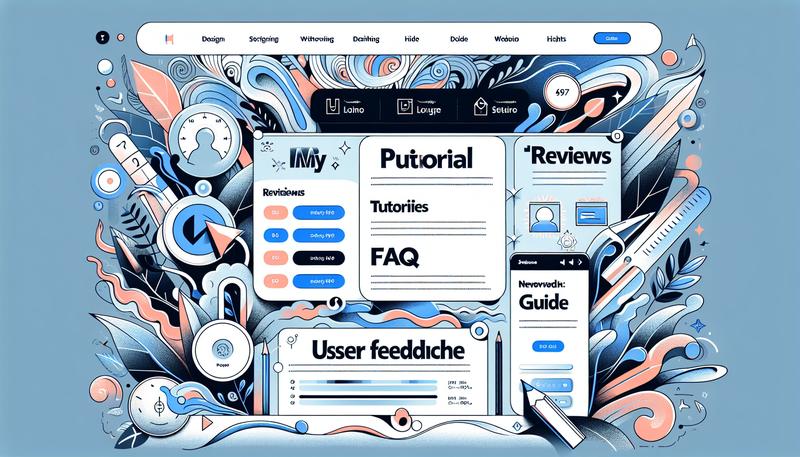對於許多設計師而言,Adobe Illustrator 是一款強大無比的向量繪圖軟體,但在處理一個看似簡單的任務——「製作ai表格」時,卻常常感到力不從心。相較於 Word 或 InDesign 等文書處理軟體或試算表中輕鬆點擊即可生成表格的功能,Illustrator 的操作邏輯更側重於圖形繪製,讓不少使用人在初次建立文件時,選擇了最土法煉鋼的方式:手動拉出一個個矩形再 painstakingly 對齊。
如果您也曾為此感到挫折,那麼這篇文章將是您的救星。事實上,ai內建了非常強大的工具,能讓您以超乎想像的效率和精準度建立表格。本教學文章將為您深入解析兩種核心方法:一種是充滿彈性、講求直覺操作的「矩形格線工具」;另一種則是追求數據精準、控制入微的「分割成網格」指令。
無論您是需要根據特定主題快速繪製草圖,還是製作要求嚴謹的資訊圖表,掌握這兩種方法都將徹底改變您在 Illustrator 中的工作流程,省下大量寶貴時間,並將精力專注於更富創造性的設計環節。
方法一:直覺優先的「矩形格線工具」
這個方法最適合需要快速產生視覺網格、對尺寸要求較為隨性,或享受即時調整樂趣的使用人。它的操作核心在於「邊畫邊調整」,非常直觀。
Step 1: 找到矩形格線工具
在左側的工具列中,長按「線段工具」或其家族中的任何工具,在彈出的選單中即可找到「矩形格線工具 (Rectangular Grid Tool)」。
Step 2: 繪製與即時調整的祕訣
選取工具後,在畫布上按住滑鼠左鍵並拖曳,您會看到一個預設的網格被拉出。神奇的時刻來了,請在拖曳且不放開滑鼠左鍵的同時,嘗試以下操作:
- 按鍵盤「上箭頭 ↑」:增加水平分隔線(增加列數)。
- 按鍵盤「下箭頭 ↓」:減少水平分隔線(減少列數)。
- 按鍵盤「右箭頭 →」:增加垂直分隔線(增加欄數)。
- 按鍵盤「左箭頭 ←」:減少垂直分隔線(減少欄數)。
這個「隱藏技巧」是此工具的精髓,讓您能夠在建立的瞬間就決定表格的結構,省去了後續調整的繁瑣步驟。
Step 3: 精確尺寸設定
如果您需要精確的尺寸,也有兩種方式:
- 對話框輸入:選取「矩形格線工具」後,不要拖曳,直接在畫布上點擊一下左鍵。此時會彈出一個設定對話框,您可以在此輸入表格的總寬度、高度,以及水平和垂直分隔線的確切數字。
- 邊緣調整:拉出表格後,它仍是一個物件,您可以使用「選取工具 (黑箭頭)」拖動邊角控制點來縮放整個表格的尺寸。
Step 4: 快速上色的利器——形狀建立程式工具
使用此方法建立的格線,其本質是一個羣組物件。若要為單一儲存格上色,最高效的工具是「形狀建立程式工具 (Shape Builder Tool)」。
- 使用「選取工具 (黑箭頭)」點選您剛剛建立的整個表格。
- 從工具列選取「形狀建立程式工具」(快捷鍵 Shift + M)。
- 在屬性面板或色票面板中選好您要填入的顏色。
- 將滑鼠遊標移動到您想上色的儲存格上方,會看到該儲存格呈現網點狀。
- 直接點擊一下,顏色就填上去了!您可以隨意切換顏色,快速為不同儲存格填入內容,過程非常直觀療癒。
方法二:精準控制的「分割成網格」指令
這個方法適合需要精確控制每一個儲存格尺寸、間距,以及進行批次樣式處理的專案。它的邏輯是「先有外框,再內部分割」,是製作專業圖表或版面規劃的首選。
Step 1: 建立基礎矩形
首先,使用「矩形工具 (M)」在畫布上拉出一個矩形。這個矩形的大小,將決定您最終表格在檔案中的總體外部尺寸。
Step 2: 執行「分割成網格」指令
選取這個矩形後,從上方主選單依序點擊:物件 (Object) > 路徑 (Path) > 分割成網格 (Split Into Grid…)。
Step 3: 在對話框中設定所有參數
點擊後會彈出功能強大的設定視窗,這裡有多種選項可供調整,是此方法的核心。記得勾選右下角的「預視 (Preview)」,以便即時查看變更效果,決定最終的格式。
- 列 (Rows):設定您需要的「橫列」數量。下方的欄位「間距」則可以設定每一列之間的垂直距離。
- 欄 (Columns):設定您需要的「直欄」數量。同樣,「間距」欄位可以設定每一欄之間的水平距離。
- 總計 (Total):此處顯示的是您設定的列高與欄寬,加上間距後的總尺寸。
- 新增參考線 (Add Guides):若勾選此項,Illustrator 會在分割的同時,於相同位置建立對應的參考線,對於後續對齊其他物件非常有幫助。
Step 4: 上色與個別編輯
按下「確定」後,您會發現原本單一的矩形已經被完美地切割成一個個獨立的子矩形,並且它們會自動被羣組起來。
這種結構帶來極大的便利性:
- 個別上色:使用「直接選取工具 (白箭頭,快捷鍵 A)」,您可以點選任何一個獨立的儲存格,然後直接從色票或顏色面板為它填上顏色或設定邊框,自由編排表格內容。
- 批次處理:您可以按住 Shift 鍵,用「直接選取工具」選取多個儲存格(例如一整列或一整欄),然後一次性地改變它們的顏色、套用效果,或進行其他變形。
方法比較與選擇指南
為了幫助您更好地根據需求選擇工具,以下是一個詳細的比較表:
| 功能特性 | 方法一:矩形格線工具 | 方法二:分割成網格 |
|---|---|---|
| 操作流程 | 在拖曳繪製的同時,用鍵盤方向鍵即時增減行列。 | 先畫出總體外框,再透過對話框輸入精確數值進行分割。 |
| 調整彈性 | 建立當下彈性極高,但建立後若要修改行列數較為不便。 | 建立後每個儲存格都是獨立物件,易於個別選取、刪除或調整。 |
| 上色方式 | 需搭配「形狀建立程式工具」或「即時上色油漆桶」點擊填色。 | 使用「直接選取工具」選取儲存格後,直接填色。 |
| 優點 | 速度快,操作直觀,適合快速打草稿或繪製不要求精確的網格。 | 尺寸、間距控制精準,適合製作圖表,且利於後續批次編輯。 |
| 缺點 | 對於精確間距的控制較弱,上色需多一道工具程序。 | 步驟稍多,不若前者直觀,需開啟對話框設定。 |
| 適用情境 | 靈感速寫、蒙德里安風格藝術創作、非正式的版面規劃。 | 產品規格表、課程表、月曆製作、資訊圖表、需精確對位的版面設計。 |
實戰應用:用「分割成網格」打造風格月曆
讓我們應用第二種方法,快速製作一個美觀的月曆,來感受它的強大之處。這項作業不僅能美化您的生活,未來也能應用在客戶專案中。
- 建立網格:用「矩形工具」拉出一個矩形,接著執行 物件 > 路徑 > 分割成網格。在視窗中設定 7 欄 (週一至週日) 和 6 列 (包含星期標題與日期),並可設定適當的「間距」。
- 批次變圓角:完成後,所有儲存格會被選取。此時切換至「直接選取工具 (白箭頭)」,您會看到每個儲存格的角落都有一個小圓點(即時轉角小工具)。隨意拖動其中一個小圓點向內拉,所有被選取的儲存格就會同步變為圓角矩形!
- 上色與分層:為頂端的星期標題列填上不同的背景色。建議新增一個圖層,專門用來放置文字,這樣可以避免文字與背景矩形互相干擾,方便後續編輯。
- 輸入與對齊文字:在文字圖層上打上星期與日期的文案。善用「對齊」面板,可以快速讓文字在每個格子中完美置中。若要快速複製文字,也可使用ctrl+C及ctrl+V的組合。
- 增添立體感:選取所有圓角矩形,執行 效果 > 風格化 > 製作陰影,調整適當的數值,可以為月曆增添微妙的立體感與質感,掛在任何地方都顯得精緻。
常見問題 (FAQ)
Q1: 如何只調整單一儲存格的框線顏色或粗細?
答*:若您使用「分割成網格」(方法二),因為每個儲存格都是獨立物件,您只需用「直接選取工具 (白箭頭)」點選該儲存格,然後直接在「筆畫」面板中更改其顏色和粗細即可。若使用「矩形格線工具」(方法一),則需先選取整個表格,執行 物件 > 擴充,將其分解為獨立的線條和形狀後再進行修改。
Q2: 我可以用這些方法像 Excel 一樣「合併儲存格」嗎?
答:Illustrator 沒有內建的「合併儲存格」按鈕,操作不像試算表*那樣直覺。但可以輕鬆實現:對於「分割成網格」產生的表格,用「選取工具」選取您想合併的相鄰儲存格,然後打開「路徑管理員」面板,點擊「聯集」按鈕即可。對於「矩形格線工具」的產物,則可使用「形狀建立程式工具」,在想合併的儲存格之間拖曳,即可將它們融為一體。
Q3: 為什麼我用「矩形格線工具」時,按上下左右鍵沒有反應?
答:最常見的原因是您已經放開了滑鼠左鍵。這個快捷鍵必須在您開始拖曳,並且持續按住滑鼠左鍵的過程中*使用纔有效。一旦放開滑鼠,圖形就已確定,快捷鍵便會失效。
Q4: 除了做表格,這些工具還有什麼有趣的創意用途?
答:它們的用途遠超表格!您可以用「矩形格線工具」快速繪製漫畫分鏡稿、故事板、或製作棋盤格圖案,這些都很適合作為影片*腳本的視覺輔助。而「分割成網格」則非常適合用來創作像素風格藝術、設計重複性的背景紋理,或是規劃模組化的資訊圖表佈局。
總結
以上就是本篇文內容,在ai中製作表格並非難事,關鍵在於選對方法。
- 當您追求速度與直覺,希望在創作過程中即時調整,「矩形格線工具」搭配鍵盤方向鍵是您的不二之選。
- 當您需要的是精準、控制與後續編輯的便利性,「分割成網格」指令將是您最可靠的夥伴。
兩種方法沒有絕對的優劣,而是適用於不同的設計情境。我們鼓勵您親自動手,將兩種技巧都練習純熟。當您能根據專案需求自如切換時,您會發現 Illustrator 在處理結構化佈局時的強大潛力,無論是製作簡報圖表、網頁UI草圖,還是充滿創意的幾何藝術,都將變得得心應手。若有任何問題,也歡迎透過相關連結或在下方留言交流。